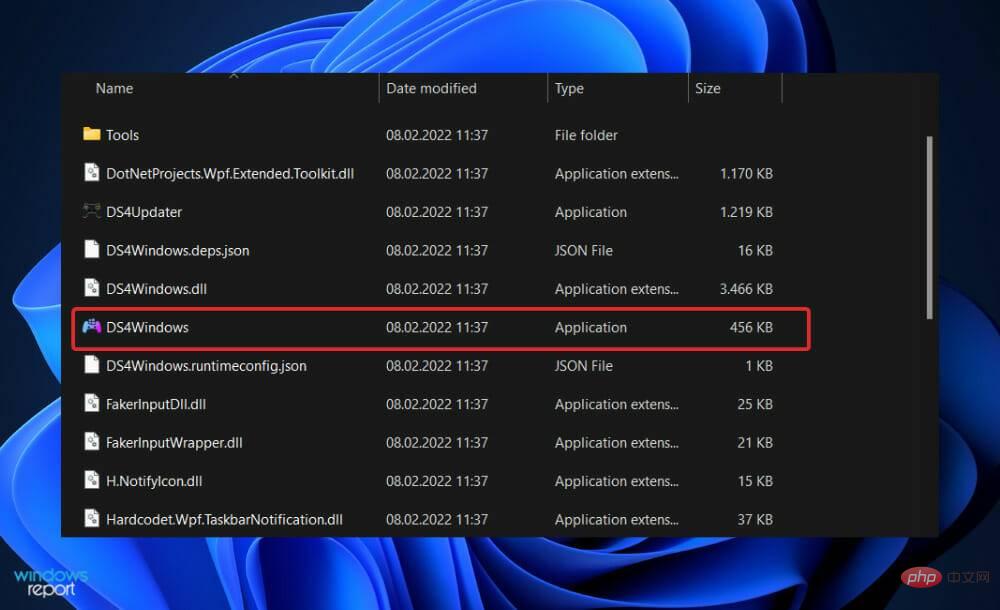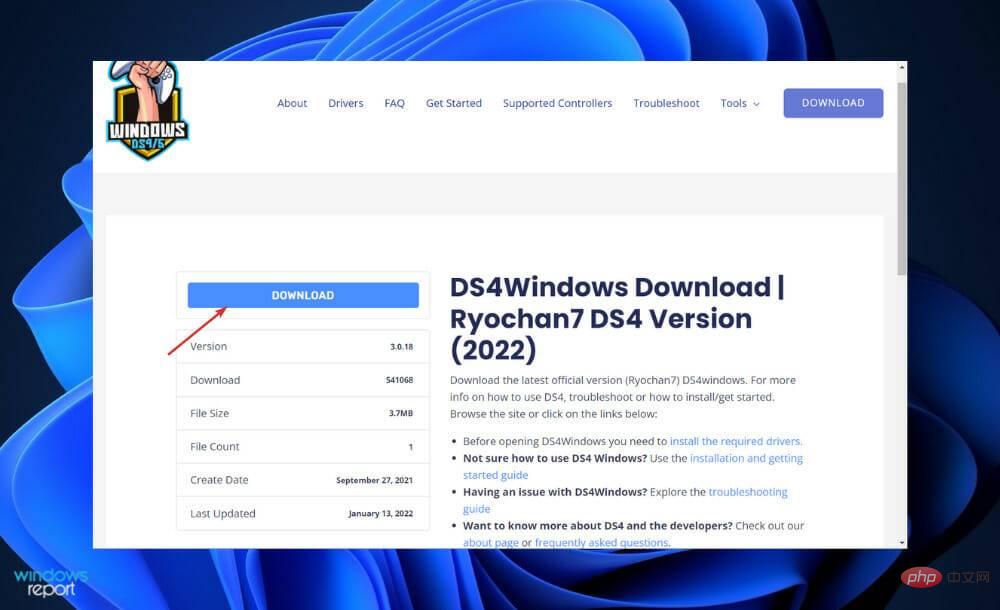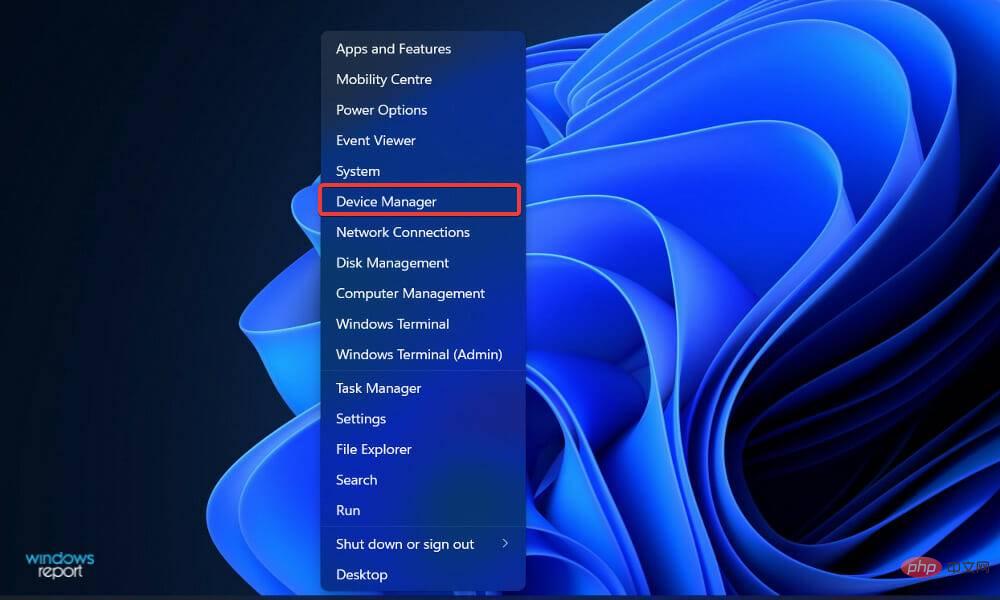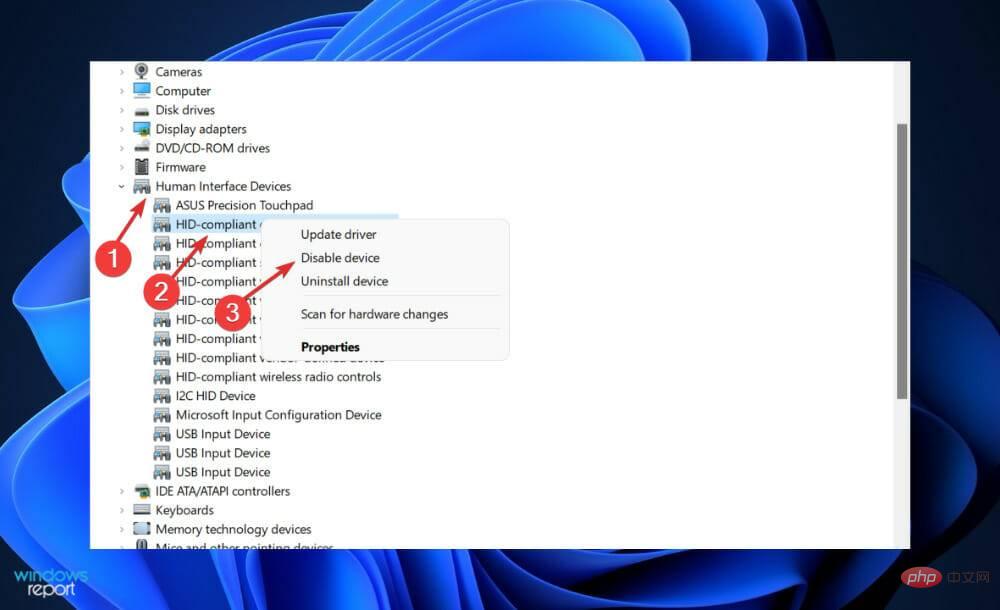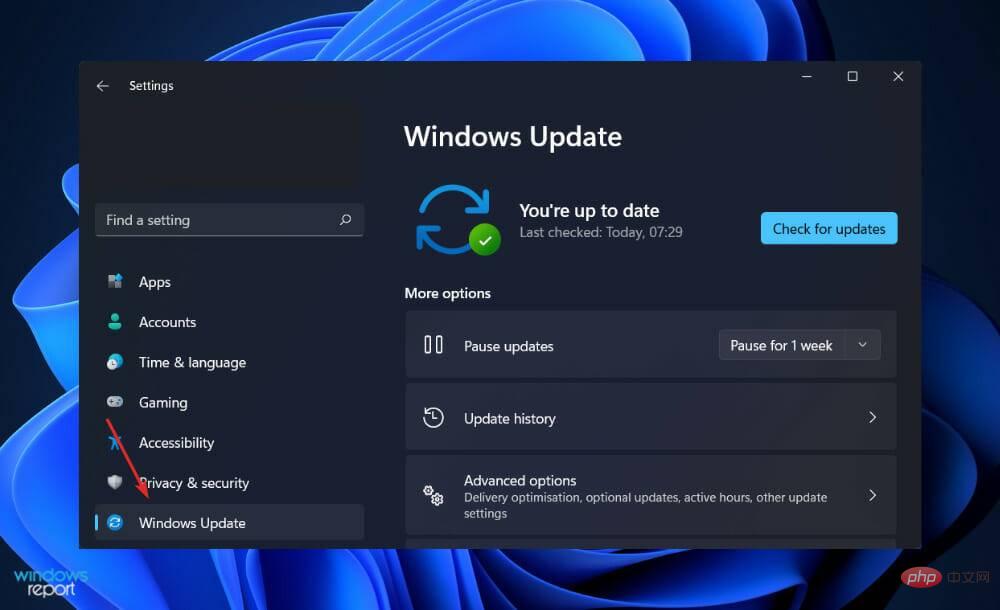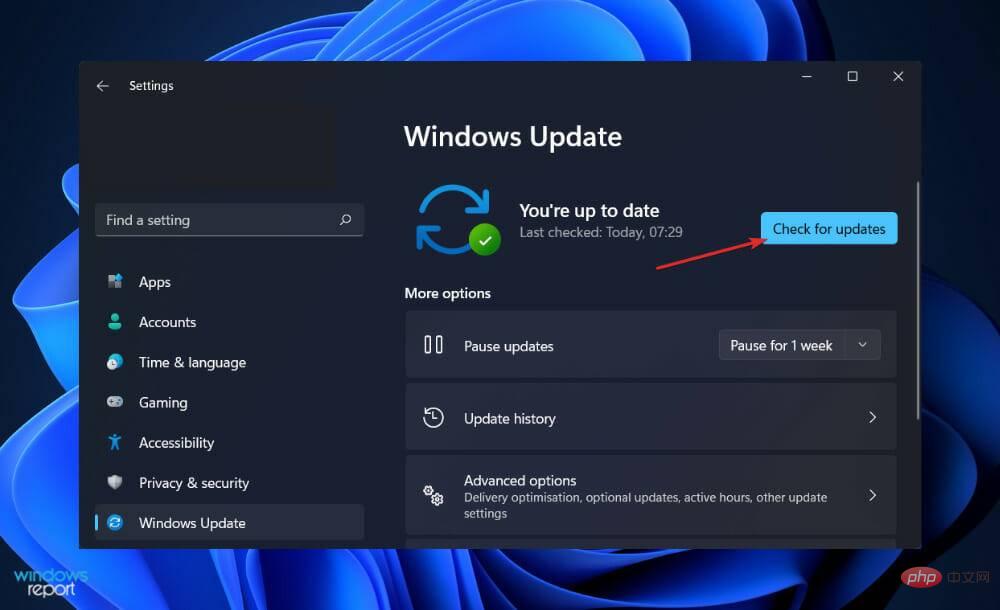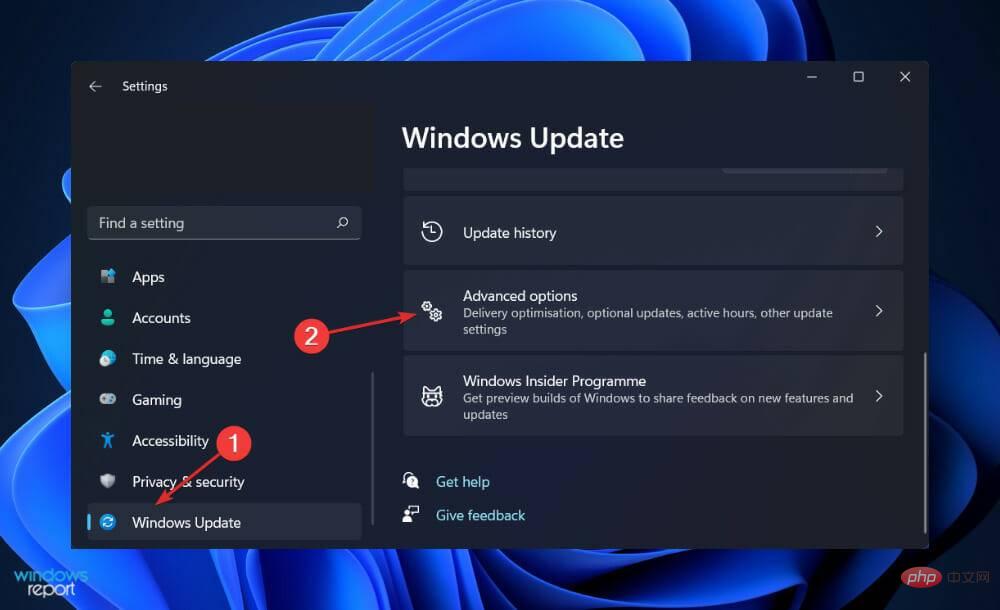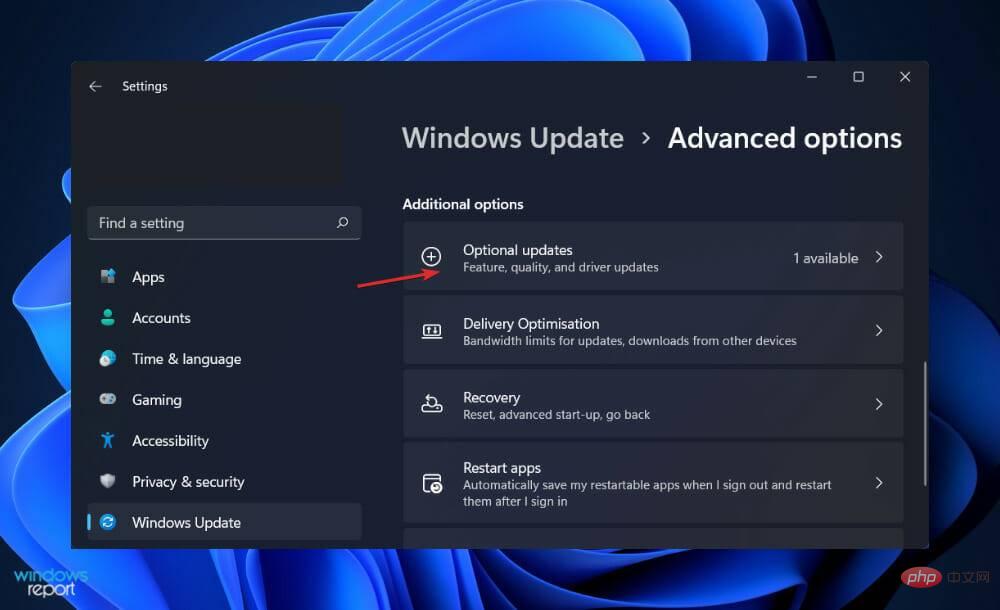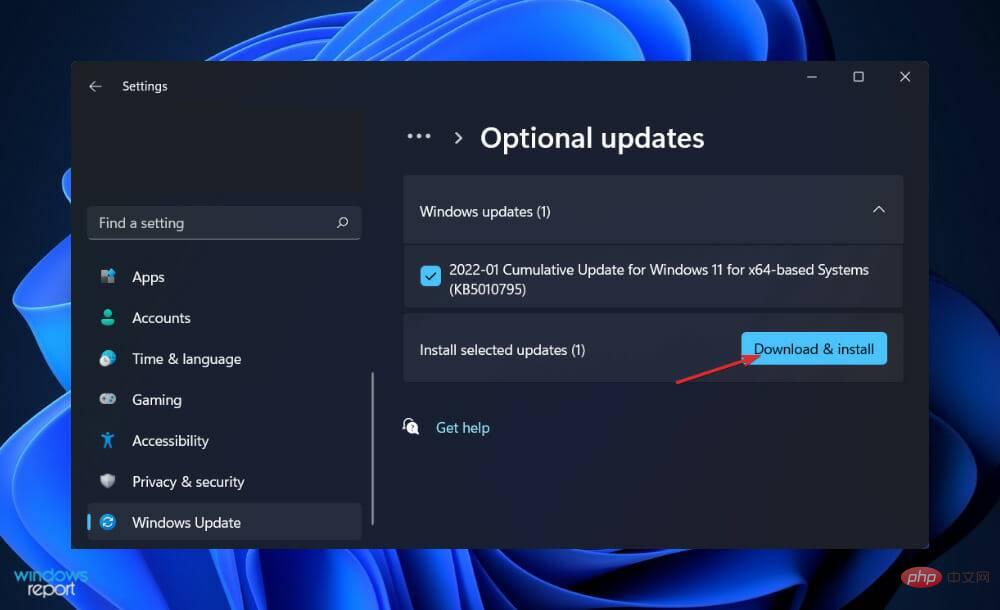DS4Windows 11 不工作?立即應用這些修復
- WBOYWBOYWBOYWBOYWBOYWBOYWBOYWBOYWBOYWBOYWBOYWBOYWB轉載
- 2023-04-13 18:04:143166瀏覽
在某些情況下,將 DualShock 4 或 DualSense 5 控制器與 Windows PC 一起使用似乎會出現問題,控制器連接不正確或可能根本無法連接。
另一方面,PS4 和 PS5 都是針對各自的遊戲機專門開發和最佳化的。現在,如果您是在 Windows 11 上遇到 DS4Windows 無法正常工作問題的不幸人士之一,您可以使用本教學來修復錯誤。
在使用控制器的 PC 遊戲玩家中,DS4Windows 應用程式是讓他們在 Microsoft Windows 上運行時最受歡迎的選項之一。
如果您透過 USB 或藍牙將 PlayStation 控制器連接到 Windows 計算機,則很有可能無法識別或無法正常工作。跟隨我們,在我們看到 DS4Windows 是否安全後,我們將向您展示如何解決問題。
DS4Windows 安全嗎?
DS4Windows 是一款適用於 Windows 作業系統的開源遊戲手把輸入映射器和虛擬模擬程序,專門設計用於使用您的 PlayStation 控制器並將其連接到您的 PC。它是免費的開源軟體。
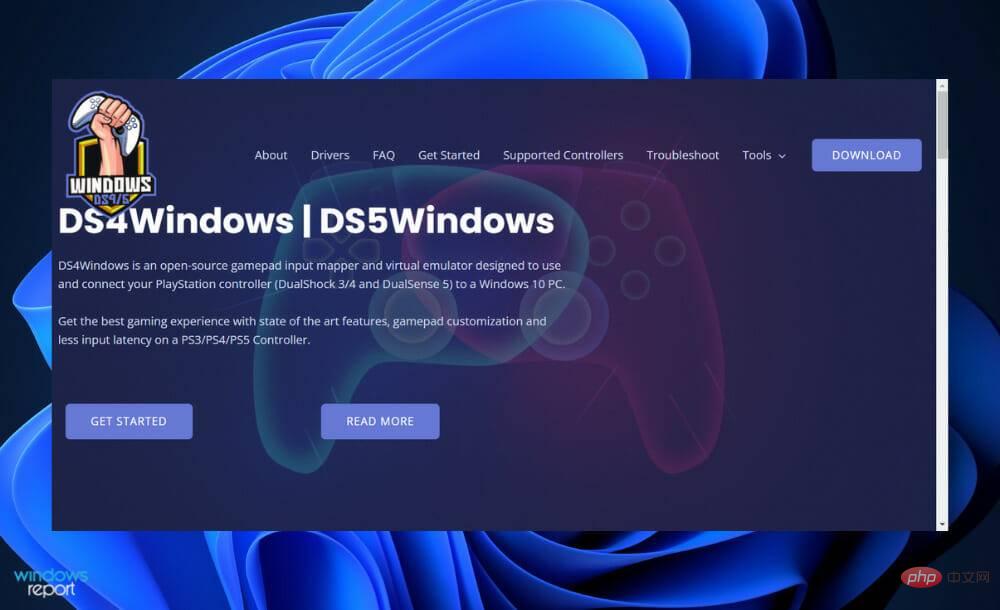
下載和安裝官方程式是完全安全的。但是,它可能會感染廣告軟體或惡意軟體,在極少數情況下,它可能會感染病毒,但有一種方法可以確定應用程式是否為官方應用程式。
如果您從未經授權的網站下載了 DS4Windows 文件,或者您透過拇指驅動器或隨身碟安裝了它,您應該小心。駭客可以修改來自這些來源的任何應用軟體以滿足他們的需求和意圖。
沒有 dswindows.exe 檔案也可以運行遊戲和各種其他應用程序,但它們的運行會不太流暢。但是,不建議包含它,以節省空間並避免過度使用記憶體。
擁有一個性能良好的系統比優先考慮更好的遊戲控制和動作更為必要。此應用程式除了提供更強的遊戲優勢外,還消耗記憶體和硬碟空間等資源。
如果 DS4Windows 無法在 Windows 11 中執行,我該怎麼辦?
1.更新DS4Windows
- 在您的電腦上安裝 DS4 Windows 後,您將在安裝資料夾中擁有一個 DS4Updater 執行檔。找到這個檔案並雙擊它來執行它。它將自動搜尋 DS4 應用程式的更新版本並將其安裝在您的 PC 上。

- 否則,您可以造訪官方網站並重新下載軟體。它將安裝最新版本。

2.檢查控制器狀態
- 右鍵點選 開始 圖標,然後點選 裝置管理員 將其打開。

- 現在展開 Human Interface Devices 部分並右鍵點擊符合 HID 的遊戲控制器選項,然後選擇 Enable device。在我們的例子中,我們得到了停用裝置選項,因為卡片已經啟用。

3. 更新Windows
- 按 Windows I 開啟 設定 應用程式,然後按一下 左側面板中的Windows 更新 。

- 如果您有任何新的更新要下載,請點選 立即安裝 按鈕並等待流程完成,否則按一下 檢查更新 按鈕。

您可能正在執行早期版本的 Windows,這可能會導致問題,可以透過更新到最新版本來解決。該錯誤幾乎肯定會在隨後的軟體包升級中得到糾正。
4.更新驅動程式
- 按 Windows I 開啟 設定應用程序,然後從左側面板點擊Windows 更新,然後按一下右側的進階選項。

- 向下捲動,直到找到Additional options部分,然後按一下Optional updates。

- 現在點擊驅動程式更新選項,然後選擇您提供的所有驅動程式更新,最後點擊下載和安裝按鈕。

我應該在 Steam 上使用 DS4Windows 嗎?
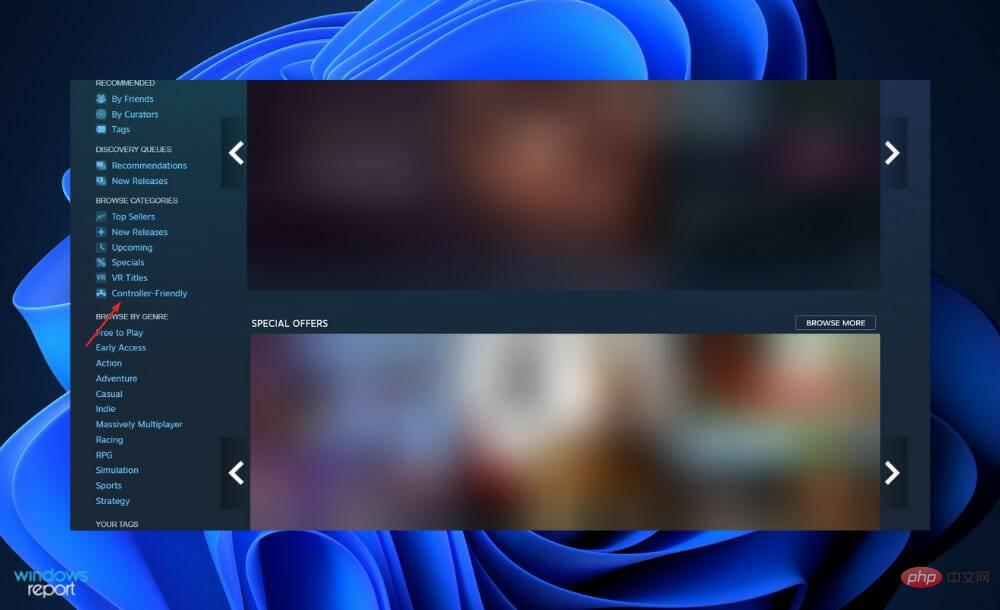
在 PC 上使用 DualShock 4 PlayStation 4 控制器並不適合所有人,我們理解原因。與鍵盤遊戲玩家相比,您選擇過模擬生活,而不是接受滑鼠所需的複雜手部定位。
雖然有多種選擇可供選擇,但 PlayStation 4 控制器已迅速成為團隊最喜歡的 PC 遊戲配件之一,尤其是因為它在您手中感覺很棒。
儘管保持了DualShock 控制器的經典外形,但新的控制器具有比其前身更適合現代射擊遊戲和動作遊戲的現代操縱桿和觸發器——儘管它不像PS 5 上的DualSense 那樣令人興奮。
借助 Steam 官方支持,只需少量設置,讓您的 PS4 控制器在 Steam 中運行是輕而易舉的事。只需確保在啟動 Steam 或任何遊戲內之前配對或連接您的控制器,否則軟體可能無法偵測到您的控制器。
如果您遇到任何連線問題,只需關閉並重新開啟 Steam 即可解決問題。否則,請嘗試將您的電腦連接到 USB 2.0 連接埠而不是 USB 3.0 連接埠。 DualShock 4s 有一種奇怪的行為方式。
以上是DS4Windows 11 不工作?立即應用這些修復的詳細內容。更多資訊請關注PHP中文網其他相關文章!